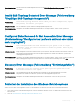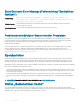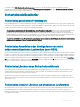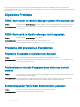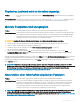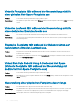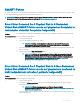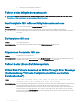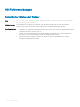Users Guide
SMART-Fehler
Mit SMART kann die interne Leistung aller Motoren und Köpfe sowie der Elektronik des physischen Laufwerks überwacht werden, so dass
vorhersehbare Ausfälle des physischen Laufwerks erkannt werden können.
ANMERKUNG: Weitere Informationen zu SMART-Fehlerberichten, die Hardwareausfälle anzeigen können, nden Sie in der
Dokumentation zur Dell OpenManage-Speicherverwaltung auf Dell.com/openmanagemanuals.
Smart Error Detected On A Physical Disk In A Redundant
Virtual Disk (SMART-Fehler wurde auf physischer Festplatte in
redundanter virtueller Festplatte festgestellt)
Problem: Ein SMART-Fehler wird auf einem physikalischen Laufwerk in einem redundanten virtuellen Laufwerk festgestellt.
Korrekturmaßnahme
:
Führen Sie folgende Schritte durch:
1 Sichern Sie Ihre Daten ab.
2 Setzen Sie das physische Laufwerk auf „oine“.
ANMERKUNG: Wenn ein Ersatzlaufwerk vorhanden ist, wird unter Verwendung des
Ersatzlaufwerks sofort mit dem Vorgang der Neuerstellung begonnen, nachdem das
ausgefallene Laufwerk oine genommen wurde.
3 Ersetzen Sie das entsprechende physische Laufwerk durch ein neues physisches Laufwerk mit gleicher oder
höherer Kapazität.
4 Führen Sie den Vorgang Mitgliederaustausch durch.
ANMERKUNG: Mithilfe des Vorgangs Replace Member (Mitgliederaustausch) können Sie
Daten von einer physischen Quellfestplatte einer virtuellen Festplatte auf eine physische
Zielfestplatte kopieren, die nicht Teil der virtuellen Festplatte ist. Weitere Informationen zur
Funktion Replace Member (Mitgliederaustausch) nden Sie unter Verwenden von
Mitgliederaustausch und umkehrbaren Hot-Spare-Festplatten.
Smart Error Detected On A Physical Disk In A Non-Redundant
Virtual Disk (SMART-Fehler wurde auf physischem Laufwerk in
nicht redundantem virtuellen Laufwerk festgestellt)
Problem:
Ein SMART-Fehler wird auf einem physikalischen Laufwerk in einem redundanten virtuellen Laufwerk festgestellt.
Korrekturmaßnahme
:
Führen Sie folgende Schritte durch:
1 Sichern Sie Ihre Daten ab.
2 Verwenden Sie Mitgliederaustausch oder richten Sie ein globales Ersatzlaufwerk ein, um das Laufwerk
automatisch auszutauschen.
ANMERKUNG: Weitere Informationen zu der Funktion Replace Member
(Mitgliederaustausch) nden Sie unter dem Thema Verwenden von Mitgliederaustausch und
umkehrbaren Ersatzlaufwerken.
3 Tauschen Sie das entsprechende physische Laufwerk durch ein neues physisches Laufwerk mit gleicher oder
höherer Kapazität aus.
Fehlerbehebung 117